iPhone có khá nhiều khả năng quay video tốt nhất so với bất kỳ điện thoại thông minh nào hiện có. Đây là lý do tại sao, trong khi tôi không thường xuyên sử dụng iPhone để bấm vào ảnh, thì tôi lại sử dụng nó để quay video rất nhiều. Tuy nhiên, trong khi iPhone hỗ trợ các tốc độ khung hình như 24, 30 và 60 FPS cho video, thì không có tốc độ khung hình nào tốt để quay ở các quốc gia như Ấn Độ dưới ánh sáng nhân tạo. May mắn thay, giờ đây bạn có thể quay video ở định dạng PAL trên iPhone, cách khắc phục sự cố chính xác này. Vì vậy, đây là cách quay video ở định dạng PAL với iOS 14.3.
Quay video ở định dạng PAL trong iOS 14.3 trên iPhone
Trong bài viết này, trước tiên chúng ta sẽ thảo luận về định dạng PAL. Chúng tôi sẽ cho bạn biết nó là gì và tại sao bạn muốn sử dụng định dạng này. Nếu bạn đã biết những thứ đó, bạn có thể sử dụng bảng nội dung bên dưới để chuyển trực tiếp đến hướng dẫn.
Định dạng PAL trong Video là gì?
Điều đầu tiên, bạn có thể tự hỏi định dạng PAL thậm chí có nghĩa là gì. Chà, PAL là viết tắt của Phase Alternating Line, và đó là một tiêu chuẩn phát sóng được sử dụng ở nhiều quốc gia ở Châu Âu và Châu Á, bao gồm cả ở Ấn Độ. Mặt khác, cũng có các định dạng khác, chẳng hạn như NTSC được sử dụng ở các quốc gia như Hoa Kỳ và SECAM cũng được sử dụng ở nhiều quốc gia.
Tại sao bạn muốn bắn trong PAL?
Không đi quá sâu vào chi tiết về tốc độ khung hình và lưới điện, hãy để tôi giải thích lý do cơ bản đằng sau việc muốn quay video PAL. Nếu bạn đang ở Mỹ và quay video trên iPhone, có thể bạn sẽ quay ở tốc độ 30 hoặc 60 khung hình / giây. Điều đó hoạt động hoàn hảo vì lưới điện ở Mỹ có tần số 60Hz. Bạn cũng có thể đọc về điều này trong trường học, nhớ chứ?
Tuy nhiên, ở Ấn Độ, lưới điện có tần số 50Hz. Điều đó có nghĩa là, nếu bạn quay video trong ánh sáng nhân tạo ở tốc độ 60 khung hình / giây hoặc thậm chí 30 khung hình / giây, bạn sẽ nhận thấy sự nhấp nháy xung quanh các nguồn sáng. Đó là bởi vì video đang quay 60 khung hình một giây, trong khi dòng điện xoay chiều trong nguồn sáng là xoay chiều với tốc độ 50 lần một giây. Điều đó không khớp và nó dẫn đến các vấn đề nhấp nháy kỳ lạ.
Với sự hỗ trợ cho các định dạng PAL trong iPhone, bạn có thể truy cập để quay video ở tốc độ 25 khung hình / giây. Khi quay video ở tốc độ 25 khung hình / giây, bạn sẽ không nhận thấy bất kỳ sự nhấp nháy nào với các nguồn sáng 50Hz nữa. Vì vậy, bạn có thể quay video tốt hơn trong ánh sáng nhân tạo.
Nếu bạn không thể hiểu những gì tôi đang nói, hãy xem các video bên dưới cho thấy cùng một nguồn sáng được ghi ở 1080p60 và 1080p25 trên iPhone XR của tôi.
Cách quay video ở định dạng PAL trên iPhone
- Đi tới Cài đặt -> Máy ảnh -> Quay video
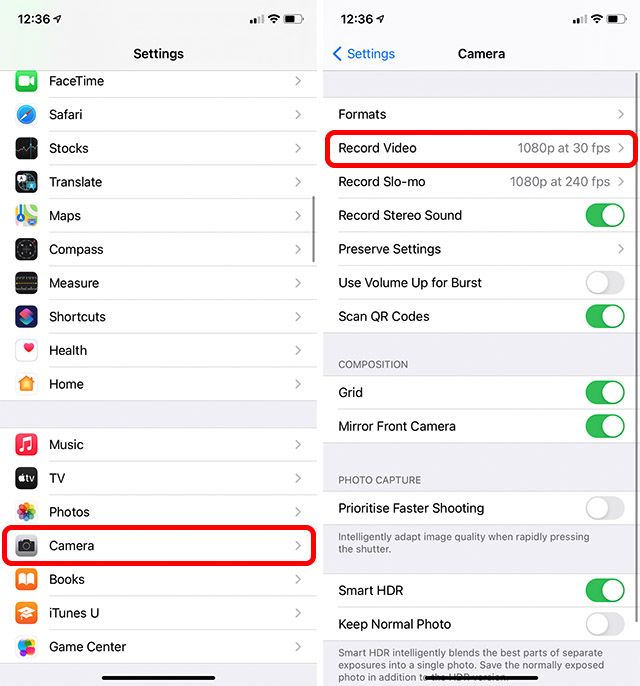
- Bật chuyển đổi ‘Hiển thị Định dạng PAL’. Bây giờ bạn sẽ thấy hai tùy chọn ghi âm mới trên iPhone của mình như hình dưới đây.
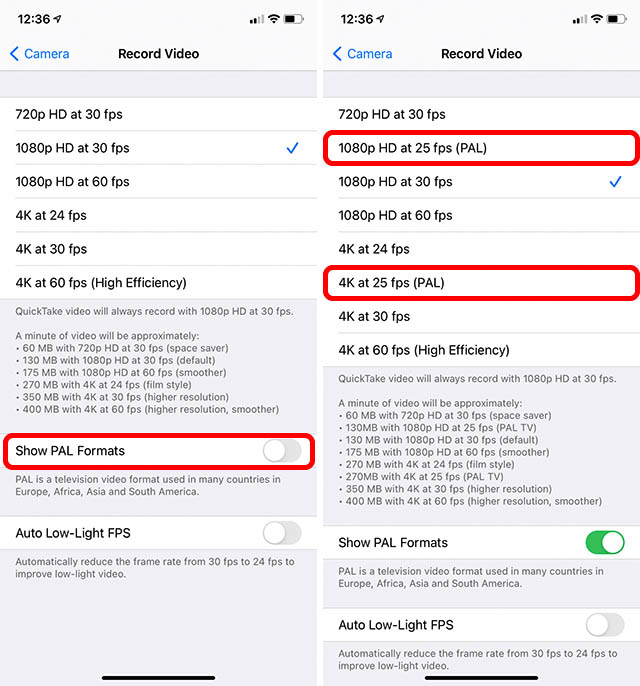
- Chỉ cần kích hoạt một trong số chúng và đi tới máy ảnh để chụp ở định dạng PAL trên iPhone của bạn.
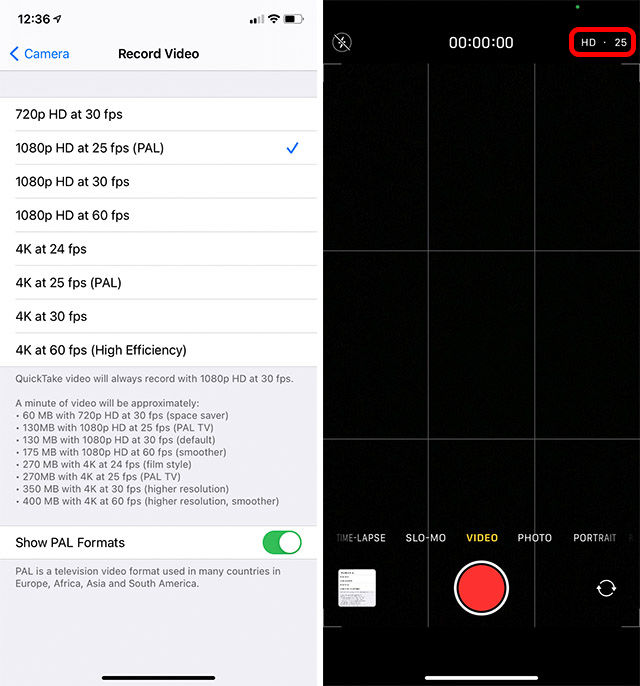
- Rõ ràng, bạn cũng có thể chuyển đổi nhanh chóng bằng cách chạm vào bộ đếm tốc độ khung hình trong ứng dụng máy ảnh để chuyển đổi độ phân giải và tốc độ khung hình khi bạn cần.
Quay video PAL dễ dàng trên iPhone của bạn
Thêm hỗ trợ cho định dạng PAL là điều tuyệt vời cho tất cả mọi người sống ở các quốc gia có lưới 50Hz. Hơn nữa, nó cũng hữu ích cho mọi người, khi họ đi nghỉ đến một quốc gia có tiêu chuẩn PAL. Với hỗ trợ PAL trên iPhone, video kỳ nghỉ của bạn sẽ không có ánh sáng nhấp nháy trong đó nữa, đây rõ ràng là một cải tiến. Vì vậy, bạn sẽ bắt đầu sử dụng các định dạng PAL trên iPhone của mình để quay video? Hãy cho chúng tôi biết trong phần bình luận.
